Procédures pour les carnets d’adresses en mode hors connexion dans Exchange Server
Un carnet d’adresses en mode hors connexion (OAB) dans Exchange Server permet aux utilisateurs Outlook en mode Exchange mis en cache d’accéder aux informations de liste d’adresses et de liste d’adresses globale pendant qu’ils sont déconnectés du serveur. Pour plus d’informations, consultez Carnets d’adresses hors connexion dans Exchange Server.
Voici une liste des procédures de carnet d’adresses en mode hors connexion qui sont traitées dans cette rubrique :
Utiliser Exchange Management Shell pour afficher les carnets d’adresses en mode hors connexion
Utiliser Exchange Management Shell pour créer des carnets d’adresses en mode hors connexion
Utilisez Exchange Management Shell pour modifier les carnets d’adresses en mode hors connexion :
Utiliser Exchange Management Shell pour mettre à jour les carnets d’adresses en mode hors connexion
Utiliser Exchange Management Shell pour supprimer les carnets d’adresses en mode hors connexion
Utiliser Exchange Management Shell pour rechercher organization boîtes aux lettres
Utiliser Exchange Management Shell pour créer des boîtes aux lettres organization
Affecter des carnets d’adresses en mode hors connexion aux bases de données de boîtes aux lettres
Pour modifier la planification de génération du carnet d’adresses en mode hors connexion, consultez Modifier la planification de génération du carnet d’adresses en mode hors connexion dans Exchange Server.
Ce qu'il faut savoir avant de commencer
Durée d'exécution estimée de chaque procédure : 5 minutes
Des autorisations doivent vous être attribuées avant de pouvoir exécuter cette procédure. Pour voir les autorisations qui vous sont nécessaires, consultez Entrée « Carnets d'adresses en mode hors connexion » dans la rubrique Autorisations pour configurer les adresses de messagerie et les carnets d'adresses.
Vous ne pouvez pas effectuer la plupart de ces procédures dans le Centre d’administration Exchange (EAC). Vous devez utiliser l'Environnement de ligne de commande Exchange Management Shell. Pour en savoir plus sur l'ouverture de l'environnement de ligne de commande Exchange Management Shell dans votre organisation Exchange locale, consultez la rubrique Open the Exchange Management Shell. Pour plus d’informations sur le Centre d’administration Exchange, consultez Centre d’administration Exchange dans Exchange Server.
Pour des informations sur les raccourcis clavier applicables aux procédures de cette rubrique, voir Raccourcis clavier dans Exchange 2013Raccourcis clavier dans le Centre d'administration Exchange.
Conseil
Vous rencontrez des difficultés ? Demandez de l'aide en participant aux forums Exchange. Visitez le forum à l'adresse : Exchange Server, Exchange Online ou Exchange Online Protection.
Utiliser Exchange Management Shell pour afficher les carnets d’adresses en mode hors connexion
Pour afficher les OABs, utilisez la syntaxe suivante :
Get-OfflineAddressBook [-Identity <OABIdentity>]
Cet exemple montre comment renvoyer une liste récapitulative de toutes les OOB dans votre organization.
Get-OfflineAddressBook
Cet exemple renvoie des informations détaillées sur le carnet d’adresses en mode hors connexion nommé Carnet d’adresses en mode hors connexion par défaut.
Get-OfflineAddressBook -Identity "Default Offline Address Book" | Format-List
Cet exemple retourne des valeurs pour les propriétés spécifiées sur toutes les OAB de votre organization.
Get-OfflineAddressBook | Format-List Name,GUID,AddressLists,GeneratingMailbox,IsDefault,VirtualDirectories,GlobalWebDistributionEnabled,ShadowMailboxDistributionEnabled
Pour obtenir des informations détaillées sur la syntaxe et les paramètres, consultez Get-OfflineAddressBook.
Utiliser Exchange Management Shell pour créer des carnets d’adresses en mode hors connexion
Si vous avez créé plusieurs listes d’adresses, vous pouvez utiliser des OOB pour mettre les listes d’adresses à la disposition des utilisateurs lorsqu’ils sont hors connexion.
Pour créer des carnets d’adresses en mode hors connexion, utilisez la syntaxe suivante :
New-OfflineAddressBook -Name "<Name>" -AddressLists "<GlobalAddressListOrAddressList1>","<GlobalAddressListOrAddressList2>,..." [-GlobalWebDistributionEnabled $true] [-GeneratingMailbox <OrganizationMailboxIdentity>] [-IsDefault $true] [-ShadowMailboxDistributionEnabled $true]
Cet exemple crée un carnet d’adresses en mode hors connexion nommé Contoso Executives OAB avec les propriétés suivantes :
La liste d’adresses globale par défaut et la liste d’adresses des cadres contoso sont incluses dans le carnet d’adresses en mode hors connexion.
Tous les répertoires virtuels du carnet d’adresses en mode hors connexion dans le organization peuvent accepter des demandes de téléchargement du carnet d’adresses en mode hors connexion.
La boîte aux lettres organization responsable de la génération du carnet d’adresses en mode hors connexion est
SystemMailbox{bb558c35-97f1-4cb9-8ff7-d53741dc928c}(nous n’avons pas utilisé le paramètre GeneratingMailbox pour spécifier une boîte aux lettres organization différente).Le carnet d’adresses en mode hors connexion n’est pas utilisé par les boîtes aux lettres et les bases de données de boîtes aux lettres qui n’ont pas de carnet d’adresses en mode hors connexion spécifié (nous n’avons pas utilisé le paramètre IsDefault avec la valeur
$true).La distribution d’ombres pour le carnet d’adresses en mode hors connexion est désactivée (les copies en lecture seule du carnet d’adresses en mode hors connexion ne sont pas copiées dans toutes les autres boîtes aux lettres organization, car nous n’avons pas utilisé le paramètre ShadowMailboxDistributionEnabled avec la valeur
$true).
New-OfflineAddressBook -Name "Contoso Executives OAB" -AddressLists "Default Global Address List","Contoso Executives Address List" -GlobalWebDistributionEnabled $true
Pour obtenir des informations détaillées sur la syntaxe et les paramètres, consultez la rubrique New-OfflineAddressBook.
Comment savoir si cela a fonctionné ?
Pour vérifier que vous avez correctement créé le carnet d’adresses en mode hors connexion, exécutez la commande suivante pour vérifier les valeurs de propriété :
Get-OfflineAddressBook | Format-List Name,AddressLists,GeneratingMailbox,IsDefault,VirtualDirectories,GlobalWebDistributionEnabled
Utiliser Exchange Management Shell pour modifier les carnets d’adresses en mode hors connexion
Pour modifier les OOB, utilisez la syntaxe suivante :
Set-OfflineAddressBook -Identity "<OABIdentity>" [-Name <Name>] [-AddressLists "<GlobalAddressListOrAddressList1>","<GlobalAddressListOrAddressList2>,..."] [-VirtualDirectories $null] [-GlobalWebDistributionEnabled $true] [-GeneratingMailbox <OrganizationMailboxIdentity>] [-IsDefault $true] [-ShadowMailboxDistributionEnabled <$true | $false>]
Pour obtenir des informations détaillées sur la syntaxe et les paramètres, consultez la rubrique Set-OfflineAddressBook.
Utiliser Exchange Management Shell pour configurer le carnet d’adresses hors connexion par défaut
Par défaut, le carnet d’adresses hors connexion créé automatiquement nommé Carnet d’adresses hors connexion par défaut est le carnet d’adresses en mode hors connexion par défaut. Le carnet d’adresses en mode hors connexion par défaut est utilisé par :
Boîtes aux lettres dans les bases de données de boîtes aux lettres où la base de données n’a pas de carnet d’adresses en mode hors connexion (par défaut, toutes les bases de données)
Boîtes aux lettres sans stratégie de carnet d’adresses (ABP) affectée, ou où la stratégie ABP affectée n’a pas de carnet d’adresses en mode hors connexion défini (par défaut, il n’y a pas d’abps).
Boîtes aux lettres sans carnet d’adresses en mode hors connexion (par défaut, toutes les boîtes aux lettres)
Cet exemple configure le carnet d’adresses en mode hors connexion nommé Contoso Executives OAB pour qu’il soit le carnet d’adresses en mode hors connexion par défaut.
Set-OfflineAddressBook -Identity "Contoso Executives OAB" -IsDefault $true
Utiliser Exchange Management Shell pour ajouter et supprimer des listes d’adresses dans les carnets d’adresses en mode hors connexion
Lorsque vous modifiez les listes d’adresses configurées dans un carnet d’adresses en mode hors connexion, les valeurs que vous spécifiez remplacent toutes les listes d’adresses dans le carnet d’adresses en mode hors connexion. Pour ajouter des listes d’adresses au carnet d’adresses en mode hors connexion, spécifiez les listes d’adresses actuelles, ainsi que celles que vous souhaitez ajouter. Pour supprimer des listes d’adresses du carnet d’adresses en mode hors connexion, spécifiez les listes d’adresses actuelles moins celles que vous souhaitez supprimer.
Dans cet exemple, la liste d’adresses 1 et la liste d’adresses 2 sont déjà configurées pour le carnet d'adresses en mode hors connexion. Pour conserver ces listes d’adresses et ajouter une liste d’adresses 3, exécutez la commande suivante :
Set-OfflineAddressBook -Identity "Marketing OAB" -Address Lists "Address List1","Address List 2","Address List 3"
De même, pour conserver le carnet d’adresses en mode hors connexion configuré avec la liste d’adresses 1 et l’adresse 2, mais supprimer la liste d’adresses 3, exécutez la commande suivante :
Set-OfflineAddressBook -Identity "Marketing OAB" -AddressLists "Address List 1","Address List 2"
Utiliser Exchange Management Shell pour modifier la boîte aux lettres organization responsable de la génération d’un carnet d’adresses en mode hors connexion
En règle générale, vous devez uniquement configurer plusieurs boîtes aux lettres organization si vous avez des serveurs Exchange dans différents sites Active Directory. Vous pouvez configurer plusieurs OAB pour utiliser la même boîte aux lettres organization, mais vous ne pouvez pas configurer un carnet d’adresses en mode hors connexion pour utiliser plusieurs boîtes aux lettres organization. Si vous avez besoin de plusieurs copies du carnet d’adresses en mode hors connexion à différents emplacements, activez la distribution des ombres pour le carnet d’adresses en mode hors connexion. Pour plus d’informations, consultez la section Utiliser Exchange Management Shell pour activer la distribution fantôme pour les carnets d’adresses en mode hors connexion dans cette rubrique.
Cet exemple montre comment modifier la boîte aux lettres organization responsable de la génération du carnet d’adresses hors connexion nommé Carnet d’adresses hors connexion par défaut.
Set-OfflineAddressBook -Identity "Default Offline Address Book" -GeneratingMailbox OABGen2
Remarque : Pour configurer une boîte aux lettres d’arbitrage que vous pouvez utiliser comme boîte aux lettres organization, consultez la section Utiliser Exchange Management Shell pour créer des boîtes aux lettres organization dans cette rubrique.
Utiliser Exchange Management Shell pour configurer n’importe quel répertoire virtuel dans le organization afin d’accepter les demandes de téléchargement pour le carnet d’adresses en mode hors connexion
Les services d’accès au client (front-end) sur n’importe quel serveur de boîtes aux lettres peuvent envoyer par proxy la demande de téléchargement du carnet d’adresses en mode hors connexion à l’emplacement approprié. Les fichiers de carnet d’adresses en mode hors connexion sont téléchargés à partir de l’emplacement %ExchangeInstallPath%ClientAccess\OAB\<OAB GUID> principal sur le serveur de boîtes aux lettres qui contient la copie active de la boîte aux lettres organization du carnet d’adresses en mode hors connexion (ou à partir du serveur qui contient un cliché instantané du carnet d’adresses en mode hors connexion).
Cet exemple montre comment modifier le carnet d’adresses hors connexion nommé Carnet d’adresses en mode hors connexion par défaut pour permettre à n’importe quel répertoire virtuel du organization d’accepter les demandes de téléchargement du carnet d’adresses hors connexion.
Exécutez la commande suivante :
Set-OfflineAddressBook -Identity "Default Offline Address Book" -VirtualDirectories $nullExécutez la commande suivante :
Set-OfflineAddressBook -Identity "Default Offline Address Book" -GlobalWebDistributionEnabled $true
Utiliser Exchange Management Shell pour activer la distribution fantôme pour les carnets d’adresses en mode hors connexion
Avant d’activer la distribution fantôme pour distribuer une copie en lecture seule du carnet d’adresses en mode hors connexion aux boîtes aux lettres organization dans différents sites Active Directory, vérifiez qu’une boîte aux lettres organization existe dans chaque site. Pour créer organization boîtes aux lettres, consultez la section Utiliser l’environnement de ligne de commande Exchange Management Shell pour créer des boîtes aux lettres organization dans cette rubrique.
Cet exemple active la distribution d’ombres pour le carnet d’adresses en mode hors connexion nommé Contoso Executives OAB.
Set-OfflineAddressBook -Identity "Contoso Executives OAB" -ShadowMailboxDistributionEnabled $true
Comment savoir si cela a fonctionné ?
Pour vérifier que vous avez correctement modifié le carnet d’adresses en mode hors connexion, exécutez la commande suivante pour vérifier les valeurs de propriété :
Get-OfflineAddressBook | Format-List Name,AddressLists,GeneratingMailbox,IsDefault,VirtualDirectories,GlobalWebDistributionEnabled,
Utiliser Exchange Management Shell pour mettre à jour les carnets d’adresses en mode hors connexion
Les modifications apportées à un carnet d’adresses en mode hors connexion ne sont pas disponibles pour les utilisateurs avant la génération planifiée du carnet d’adresses en mode hors connexion (par défaut, toutes les 8 heures). Si vous ne souhaitez pas attendre, vous pouvez utiliser les procédures décrites dans cette rubrique pour mettre à jour immédiatement un carnet d’adresses en mode hors connexion.
Pour modifier la planification de génération du carnet d’adresses en mode hors connexion, consultez Modifier la planification de génération du carnet d’adresses en mode hors connexion dans Exchange Server.
Pour mettre à jour un carnet d’adresses en mode hors connexion, utilisez la syntaxe suivante :
Update-OfflineAddressBook -Identity <OABIdentity>
Cet exemple met à jour le carnet d’adresses hors connexion nommé Carnet d’adresses en mode hors connexion par défaut.
Update-OfflineAddressBook -Identity "Default Offline Address Book"
Cet exemple met à jour toutes les OOB.
Get-OfflineAddressBook | Update-OfflineAddressBook
Pour obtenir des informations détaillées sur la syntaxe et les paramètres, voir Update-OfflineAddressBook.
Utiliser Exchange Management Shell pour supprimer les carnets d’adresses en mode hors connexion
Pour supprimer les OOB, utilisez la syntaxe suivante :
Remove-OfflineAddressBook -Identity <OABIdentity>
Cet exemple supprime le carnet d’adresses en mode hors connexion nommé Contoso Executives OAB.
Remove-OfflineAddressBook -Identity "Contoso Executives OAB"
Remarque : Si le carnet d’adresses en mode hors connexion supprimé est le carnet d’adresses en mode hors connexion par défaut, vous devez créer ou configurer un autre carnet d’adresses en mode hors connexion comme valeur par défaut (la valeur du paramètre IsDefault est $true).
Comment savoir si cela a fonctionné ?
Pour vérifier que vous avez correctement supprimé le carnet d’adresses en mode hors connexion, exécutez la commande suivante pour vérifier que le carnet d’adresses en mode hors connexion a disparu.
Get-OfflineAddressBook
Utiliser Exchange Management Shell pour rechercher organization boîtes aux lettres
Seules organization boîtes aux lettres peuvent générer des OABs. Une boîte aux lettres organization est une boîte aux lettres d’arbitrage qui a la OrganizationCapabilityOABGen valeur dans la propriété PersistedCapability. Pour rechercher les boîtes aux lettres organization dans votre organization, exécutez la commande suivante :
Get-Mailbox -Arbitration | where {$_.PersistedCapabilities -like "*OAB*"} | Format-List Name,ServerName,PersistedCapabilities
Pour rechercher la boîte aux lettres organization utilisée pour générer un carnet d’adresses en mode hors connexion, exécutez la commande suivante :
Get-OfflineAddressBook | Format-List Name,AddressLists,GeneratingMailbox,IsDefault
Utiliser Exchange Management Shell pour créer des boîtes aux lettres organization
En règle générale, vous devez uniquement créer plusieurs boîtes aux lettres d’arbitrage dans les organisations Exchange multisite. Vous pouvez avoir une boîte aux lettres organization dans chaque site, et vous pouvez configurer la distribution de clichés instantanés pour un carnet d’adresses en mode hors connexion (de sorte qu’une copie en lecture seule du carnet d’adresses en mode hors connexion est stockée dans toutes les boîtes aux lettres organization). Pour plus d’informations, consultez la section relative à l’utilisation de l’environnement de ligne de commande Exchange Management Shell pour activer la distribution instantanée des carnets d’adresses en mode hors connexion.
Des autorisations doivent vous être attribuées avant de pouvoir exécuter cette procédure. Pour voir les autorisations qui vous sont nécessaires, consultez Section « Autorisations de configuration des destinataires » dans la rubrique Autorisations des destinataires.
Créez une boîte aux lettres d’arbitrage à l’aide de la syntaxe suivante :
New-Mailbox -Arbitration -Name <UniqueName> -UserPrincipalName <UPN> [-Database <DBIdentity>] [-Alias <Alias>] [-DisplayName "<DisplayName>"]Cet exemple crée une boîte aux lettres d’arbitrage nommée OAB Gen 2, avec l’UPN (nom du compte) oabgen2@contoso.com, dans la base de données par défaut.
New-Mailbox -Arbitration -Name "OAB Gen 2" -UserPrincipalName oabgen2@contoso.comTransformez la boîte aux lettres d’arbitrage en boîte aux lettres organization à l’aide de la syntaxe suivante :
Set-Mailbox -Identity <MailboxIdentity> -Arbitration -OABGen $true -MaxSendSize 1GBCet exemple montre comment transformer la boîte aux lettres d’arbitrage OAB Gen 2 en boîte aux lettres organization.
Set-Mailbox -Identity "OAB Gen 2" -Arbitration -OABGen $true -MaxSendSize 1GBPour activer les fonctionnalités de génération de carnet d’adresses en mode hors connexion de la nouvelle boîte aux lettres organization, exécutez Update-OfflineAddressBook pour n’importe quel carnet d’adresses en mode hors connexion dans le organization. Par exemple :
Update-OfflineAddressBook -Identity "Default Offline Address Book"
Comment savoir si cela a fonctionné ?
Pour vérifier que vous avez correctement créé une boîte aux lettres organization, exécutez la commande suivante et vérifiez que la boîte aux lettres est retournée :
Get-Mailbox -Arbitration | where {$_.PersistedCapabilities -like "*OAB*"} | Format-List Name,ServerName,PersistedCapabilities
Affecter des carnets d’adresses en mode hors connexion aux bases de données de boîtes aux lettres
Lorsque vous attribuez un carnet d’adresses en mode hors connexion à une base de données de boîtes aux lettres, toutes les boîtes aux lettres des bases de données utilisent ce carnet d’adresses en mode hors connexion au lieu du carnet d’adresses en mode hors connexion par défaut, sauf si un carnet d’adresses en mode hors connexion est affecté à la boîte aux lettres. Par défaut, aucun carnet d’adresses en mode hors connexion n’est affecté à une base de données de boîtes aux lettres.
Des autorisations doivent vous être attribuées avant de pouvoir exécuter cette procédure. Pour voir les autorisations qui vous sont nécessaires, consultez entrée « Bases de données de boîtes aux lettres » dans la rubrique Autorisations des destinataires.
Utiliser le CENTRE d’administration Exchange pour affecter un carnet d’adresses en mode hors connexion à une base de données de boîtes aux lettres
Ouvrez le CENTRE d’administration Exchange et accédez à Serveurs>Bases de données. Sélectionnez la base de données dans la liste, puis cliquez sur Modifier (

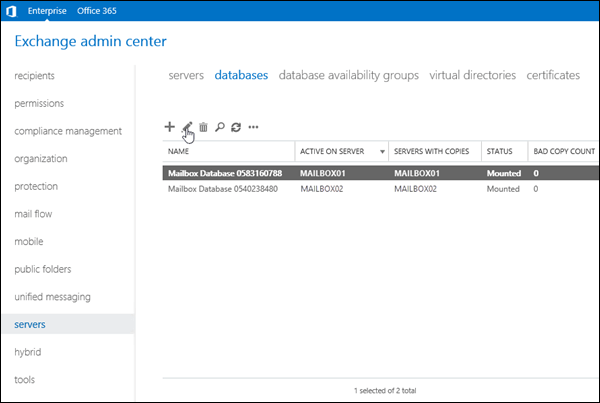
La fenêtre Base de données de boîtes aux lettres s’ouvre. Cliquez sur l’onglet Paramètres du client , puis sur Parcourir en regard de Carnet d’adresses en mode hors connexion.
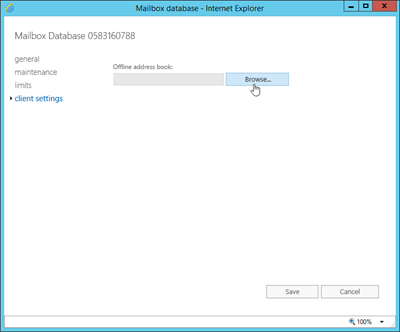
Dans la fenêtre Sélectionner le carnet d’adresses en mode hors connexion qui s’ouvre, sélectionnez le carnet d’adresses hors connexion dans la liste, puis cliquez sur OK.
De retour dans la fenêtre Base de données de boîtes aux lettres , cliquez sur Enregistrer.
Utiliser Exchange Management Shell pour affecter un carnet d’adresses en mode hors connexion à une base de données de boîtes aux lettres
Utilisez la syntaxe suivante :
Set-MailboxDatabase -Identity <DatabaseIdentity> -OfflineAddressBook <OABIdentity>
Cet exemple affecte le carnet d’adresses en mode hors connexion nommé Contoso Executives OAB à la base de données de boîtes aux lettres nommée MBX DB02.
Set-MailboxDatabase -Identity "MBX DB02" -OfflineAddressBook "Contoso Executives OAB"
Comment savoir si cela a fonctionné ?
Pour vérifier que vous avez correctement affecté un carnet d’adresses en mode hors connexion à une base de données de boîtes aux lettres, utilisez l’une des procédures suivantes :
Dans le Centre d’administration Exchange, accédez à Serveurs>Bases de données. Sélectionnez la base de données dans la liste, puis cliquez sur Modifier (
 Dans la fenêtre Base de données de boîtes aux lettres qui s’ouvre, cliquez sur l’onglet Paramètres du client et vérifiez que le carnet d’adresses hors connexion est répertorié dans carnet d’adresses en mode hors connexion.
Dans la fenêtre Base de données de boîtes aux lettres qui s’ouvre, cliquez sur l’onglet Paramètres du client et vérifiez que le carnet d’adresses hors connexion est répertorié dans carnet d’adresses en mode hors connexion.Exécutez la commande suivante dans l'Environnement de ligne de commande Exchange Management Shell :
Get-MailboxDatabase | Format-Table -Auto Name,OfflineAddressBook
Utiliser Exchange Management Shell pour affecter des carnets d’adresses en mode hors connexion aux boîtes aux lettres
Lorsque vous affectez un carnet d’adresses en mode hors connexion à une boîte aux lettres, le carnet d’adresses en mode hors connexion par défaut et le carnet d’adresses en mode hors connexion attribué à la base de données de boîtes aux lettres (le cas échéant) ne sont pas utilisés par la boîte aux lettres. Par défaut, aucun carnet d’adresses en mode hors connexion n’est affecté à une boîte aux lettres.
Remarque : Si une stratégie de carnet d’adresses (ABP) est affectée à la boîte aux lettres et qu’un carnet d’adresses en mode hors connexion est défini, le carnet d’adresses en mode hors connexion directement affecté à la boîte aux lettres est prioritaire sur l’ABP. Pour plus d’informations sur les adresses ABPs, consultez Stratégies de carnet d’adresses dans Exchange Server.
Des autorisations doivent vous être attribuées avant de pouvoir exécuter cette procédure. Pour voir les autorisations qui vous sont nécessaires, consultez Section « Autorisations de configuration des destinataires » dans la rubrique Autorisations des destinataires.
Pour affecter un carnet d’adresses en mode hors connexion à une boîte aux lettres, utilisez la syntaxe suivante :
Set-Mailbox -Identity <MailboxIdentity> -OfflineAddressBook <OABIdentity>
Cet exemple affecte le carnet d’adresses en mode hors connexion nommé Contoso Executives à la boîte aux lettres laura@contoso.com.
Set-Mailbox -Identity laura@contoso.com -OfflineAddressBook "Contoso Executives OAB"
Cet exemple affecte le carnet d’adresses en mode hors connexion nommé Contoso US à une liste filtrée de boîtes aux lettres.
$USContoso = Get-User -ResultSize Unlimited -Filter "RecipientType -eq 'UserMailbox' -and Company -eq 'Contoso' -and CountryOrRegion -eq 'US'"; $USContoso | foreach {Set-Mailbox $_.Identity -OfflineAddressBook "Contoso United States"}
Comment savoir si cela a fonctionné ?
Pour vérifier que vous avez correctement attribué un carnet d’adresses en mode hors connexion à une boîte aux lettres, remplacez MailboxIdentity> par< l’identité de la boîte aux lettres, puis exécutez la commande suivante :
Get-Mailbox -Identity "<MailboxIdentity>" | Format-Table -Auto Name,OfflineAddressBook